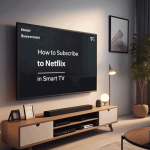Cara Menghilangkan Virus di HP Tanpa Reset – Ponsel pintar kita sekarang ini menjadi alat yang sangat penting. Bukan hanya untuk komunikasi, tetapi juga untuk berbagai kegiatan sehari-hari seperti bekerja, belanja, hiburan, dan bahkan keuangan. Namun, seiring dengan meningkatnya ketergantungan pada ponsel, muncul pula ancaman baru berupa virus dan malware yang dapat merusak kinerja ponsel. Salah satu masalah umum yang sering dialami pengguna ponsel adalah perangkat yang melambat setelah mengunduh aplikasi atau file dari sumber yang tidak jelas. Nah, bagaimana cara menghilangkan virus di HP tanpa reset pabrik?.
Cara Menghilangkan Virus di HP Tanpa Reset
Berikut ini langkah demi langkah cara menghilangkan virus di HP tanpa reset yang dapat kamu coba.
1. Reboot Ponsel Kamu
Sebelum memulai pemindaian atau menghapus aplikasi, coba untuk melakukan restart ponsel terlebih dahulu. Banyak masalah kinerja yang bisa diselesaikan hanya dengan reboot, karena ponsel akan menghapus cache sementara dan memberikan memori lebih banyak untuk berjalan normal. Tahan tombol daya ponsel kamu, lalu pilih Restart. Jika masalah tetap ada setelah reboot, lanjutkan ke langkah berikutnya.
2. Periksa Aplikasi yang Terinstal di Ponsel
Aplikasi yang tidak diinginkan merupakan salah satu penyebab utama ponsel Android menjadi lambat dan terinfeksi virus. Untuk itu, kamu perlu memeriksa semua aplikasi yang terinstal di ponsel kamu.
- Buka Pengaturan > Aplikasi > Lihat Semua Aplikasi.
- Lihat daftar aplikasi yang terinstal dan pastikan kamu mengenali setiap aplikasi yang ada.
- Ketuk aplikasi yang mencurigakan yang ingin kamu hapus.
- Selanjutnya pilih Copot Pemasangan.
Dengan menghapus aplikasi yang tidak diinginkan, kamu bisa mengurangi kemungkinan adanya virus atau malware di ponselmu.
3. Periksa Akses Aplikasi Khusus
Beberapa aplikasi yang berbahaya dapat mendapatkan izin khusus yang memungkinkan mereka mengakses lebih banyak data atau bahkan mengendalikan perangkatmu. Untuk mengatasi hal ini, kamu perlu memeriksa aplikasi yang memiliki hak akses Admin Perangkat.
- Buka Pengaturan > Aplikasi > Akses Aplikasi Khusus > Aplikasi Admin Perangkat.
- Bila kamu melihat aplikasi yang tidak dikenali atau yang mencurigakan, nonaktifkan aplikasi tersebut untuk menghentikan aksesnya.
- Hapus aplikasi tersebut bial memang diperlukan.
Mengontrol izin akses aplikasi sangat penting untuk menjaga ponsel tetap aman dari aplikasi jahat yang berusaha mengambil alih perangkat kamu.
4. Jalankan Pemindaian dengan Google Play Protect
Google Play Protect merupakan sistem keamanan bawaan yang dimiliki Android. Fitur ini secara otomatis memindai aplikasi untuk mendeteksi adanya malware atau aplikasi berbahaya. Kamu bisa memanfaatkannya untuk memeriksa ponsel kamu dan memastikan bahwa tidak ada virus yang terpendam.
- Buka Google Play Store, lalu ketuk foto profil kamu di pojok kanan atas.
- Pilih Play Protect dan ketuk ikon roda gigi di kanan atas untuk membuka pengaturan.
- Pastikan opsi Pindai aplikasi dengan Play Protect diaktifkan.
- Ketuk Pindai untuk memulai pemindaian, bila ada aplikasi yang mencurigakan, Play Protect akan memberikan notifikasi dan rekomendasi untuk menghapusnya.
Dengan Google Play Protect, kamu dapat lebih yakin bahwa aplikasi yang diunduh dari Google Play Store telah dipindai dan aman. Namun, pemindaian ini juga berguna untuk memeriksa ponsel terhadap aplikasi yang mungkin sudah terpasang.
5. Gunakan Antivirus Pihak Ketiga
Meskipun Google Play Protect sudah cukup efektif, kadang-kadang ada virus atau malware yang berhasil lolos dari pemindaian. Dalam kasus seperti itu, kamu bisa mempertimbangkan untuk menginstal aplikasi antivirus pihak ketiga.
Salah satu aplikasi antivirus yang cukup populer adalah Malwarebytes. Aplikasi ini memiliki fitur pemindaian mendalam untuk mendeteksi malware yang mungkin tidak terdeteksi oleh Google Play Protect.
- Unduh dan instal Malwarebytes atau aplikasi antivirus lainnya dari Google Play Store.
- Setelah terpasang, buka aplikasi dan pilih Pindai Sekarang untuk memulai pemindaian.
- Berikan izin aplikasi untuk mengakses file dan data ponselmu untuk pemindaian menyeluruh.
- Malwarebytes akan mendeteksi aplikasi berbahaya atau malware yang mungkin ada di ponsel kamu.
- Ikuti petunjuk yang diberikan oleh aplikasi antivirus untuk menghapus malware yang ditemukan.
Aplikasi antivirus ini dapat membantu mendeteksi ancaman yang lolos dari pemindaian Google Play Protect.
6. Gunakan Fitur Pembersihan Cache dan Data
Terkadang virus atau aplikasi yang mencurigakan menyimpan data sementara yang dapat memperlambat ponsel. Oleh karena itu, kamu perlu membersihkan cache aplikasi secara rutin. Berikut langkah-langkah untuk menghapus cache dan data aplikasi:
- Buka Pengaturan di ponsel kamu.
- Pilih aplikasi yang ingin kamu bersihkan cache-nya dan pilih Hapus Cache.
- Ketuk aplikasi tersebut, lalu pilih Penyimpanan.
- Ketuk Hapus Cache dan Hapus Data.
Membersihkan cache dan data akan membantu mempercepat ponsel kamu dan menghilangkan jejak virus atau aplikasi yang tidak diinginkan. Menghapus cache tidak akan menghapus data pribadi kamu, tetapi menghapus data aplikasi akan menghapus informasi seperti preferensi dan pengaturan aplikasi.
Jika langkah-langkah ini diatas tidak berhasil, mungkin saatnya untuk mempertimbangkan reset pabrik sebagai langkah terakhir. Namun, dengan mengikuti tips ini, kamu sudah memberikan perlindungan maksimal untuk ponselmu. Semoga bermanfaat.
Baca juga:
- 4 Cara Membersihkan Virus di HP Realme
- 2 Cara membersihkan virus di HP Vivo Tanpa Aplikasi Tambahan
- Cara Membersihkan Virus di HP Oppo dengan Effektif
- 6 Cara Download Aplikasi Android di Laptop
- Cara Mengaktifkan FB Pro Untuk Meningkatkan Penghasilan
- 6 Cara Melihat Pesan WhatsApp yang Dihapus
- 6 Cara Edit PDF Lewat HP dan Laptop
- Cara logout Akun Gmail dan Google di Android, iOS, dan Laptop